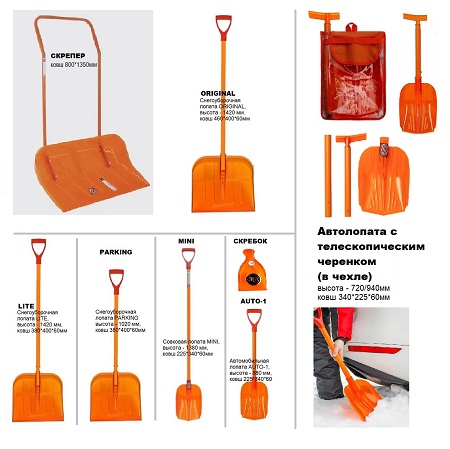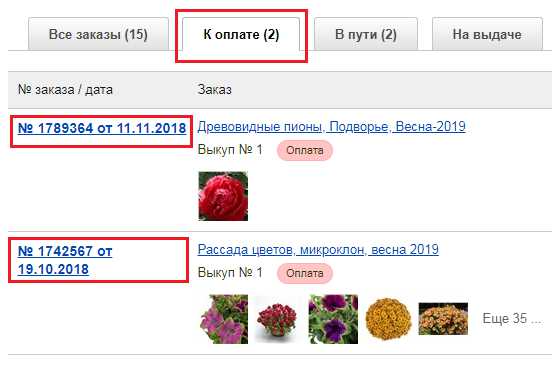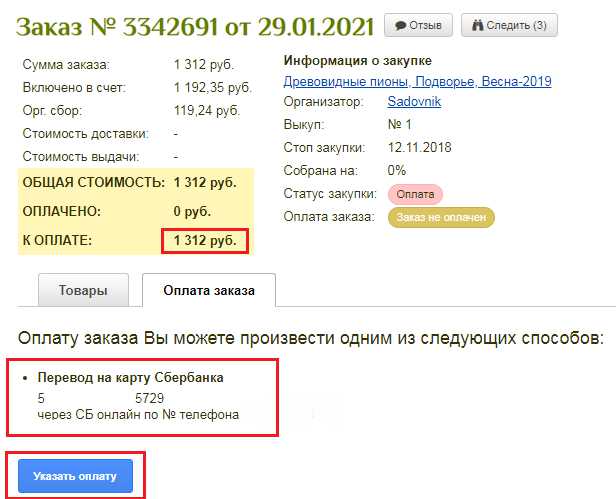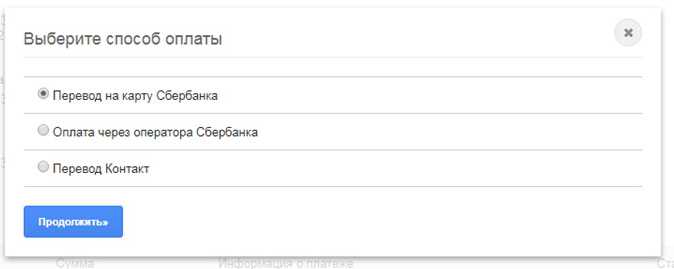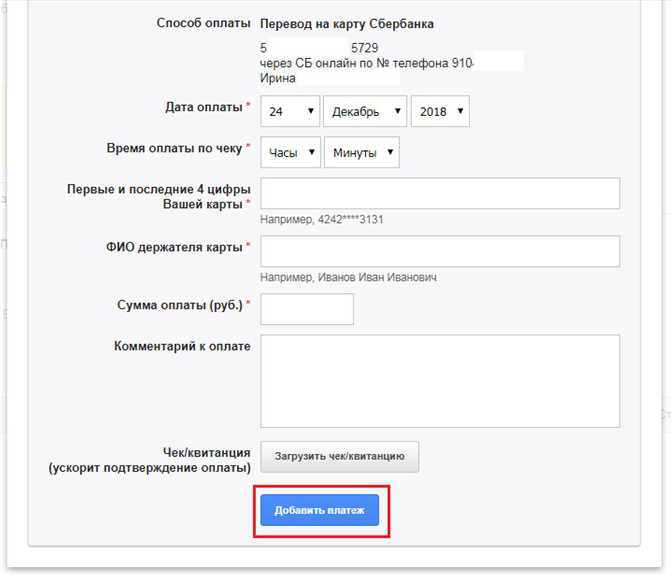|
Новое на форуме
29 янв 2024 в 20:05
 Приглашаю в экспресс-закупку САДОВЫЕ ФИГУРКИ. СТОП в закупке 3 февраля. Оплата 3-4 февраля, сразу после включения заказа в счет. ЗАКУПКА ЗДЕСЬ: [перейти]
24 янв 2024 в 19:54
24 янв 2024 в 19:47

ОСМОКОТ. ДОЛГОЖДАННАЯ ЭКСПРЕСС-ЗАКУПКА ОТКРЫТА! ПОСПЕШИТЕ СДЕЛАТЬ ЗАКАЗ до 27 января! Ручная фасовка по 1кг и 0,5кг [перейти]
16 дек 2023 в 17:46

Открыта традиционная экспресс-закупка вещей из монгольской шерсти овцы, верблюда и яка. Закупка здесь СТОП 19 декабря! Не пропустите! Производство - МОНГОЛИЯ.
06 дек 2023 в 14:04
 Друзья, открыт второй выкуп закупки "ВАЛЕШИ" Закупка здесь 📍Закупка до 9 декабря! На фабрике повышение цены с 11.12.2023. Поторопитесь. 📍📍 Срок оплаты 8-9 декабря!
29 ноя 2023 в 01:08
20 ноя 2023 в 04:57
31 окт 2023 в 18:49

Друзья, открываем традиционную зимнюю закупку "ВАЛЕШИ" ⛄⛄⛄ 📍Закупка быстрая, до 4 ноября включительно! 📍📍 Срок оплаты 4-5 ноября! Фабрика шьёт под наш заказ. Срок изготовления 4 недели! Закупка здесь
04 окт 2023 в 22:05
Приглашаю в новую ЭКСПРЕСС-ЗАКУПКУ с 4 по 7 октября!
Укрывной материал СПАНГРАМ. Для роз и др. растений Закупка здесь: [перейти] 
|
Как оплатить заказ и указать информацию об оплате
Модератор не назначен
|